U bent hier:
Android-smartphone opschonen voor wegdoen
Artikel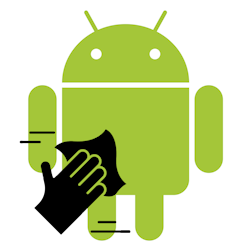
Maak de Android-smartphone helemaal leeg als je hem weggeeft, verkoopt of weggooit. In het geheugen staan namelijk allerlei privégegevens.
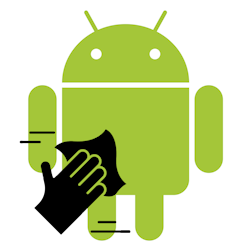
Back-up maken
Als je de smartphone leegmaakt, moet je wel eerst een back-up maken van de telefoon. Deze back-up zet je eventueel later weer op een nieuwe telefoon zodat het beschikt over de gegevens van je huidige toestel. Maak zo een reservekopie van de gegevens op de smartphone.
Simkaart verwijderen
Om onder andere te bellen zit er een simkaart in een mobiele telefoon. Dit het is kaartje dat je van de provider kreeg. Daarnaast kan er in de meeste smartphones met Android een SD-kaart geplaatst worden. Dit is een geheugenkaartje, dat zorgt voor extra opslagruimte. Verwijder de simkaart en het geheugenkaartje uit de telefoon. Zet de telefoon wel eerst uit, voordat je dit doet. Start het toestel daarna weer op en ga verder met de volgende stap.
Google-account wissen
Voordat je de smartphone volledig gaat wissen, is het verstandig je Google-account Google-account Een account waarmee men kan inloggen op diensten van Google, zoals de maildienst Gmail en de Play Store. van de telefoon te halen. Zo doe je dat in Android 14 en 15:
- Tik op Instellingen.
- Tik op Accounts en back-up.
- Tik op Accounts beheren.
- Tik op je Google-account.
- Tik op Account wissen > Verwijderen.
Heb je meerdere Google-accounts? Wis dan volgens bovenstaande stappen een voor een alle Google-accounts.
Alle gegevens verwijderen
Verwijder nu alle gegevens die op de telefoon staan. In Android 14 en 15 gaat dat zo:
- Tik op Instellingen.
- Tik op Algemeen beheer > Resetten.
- Tik op Fabrieksgegevens resetten.
- Scrol naar beneden en tik op Resetten.
- Typ eventueel de pincode van het apparaat en tik op Doorgaan.
- Tik op Alles verwijderen.
De telefoon start automatisch opnieuw op. Je hoeft de telefoon niet opnieuw in te stellen. Dat kan de volgende eigenaar doen. Wil je het toch doen om te controleren of je gegevens eraf zijn? Vul dan tijdens het instellen geen persoonlijke gegevens in, zoals je Google-account.
Wat vind je van dit artikel?
Geef sterren om te laten zien wat je van het artikel vindt. 1 ster is slecht, 5 sterren is heel goed.
Meer over dit onderwerp
Smartphone beveiligen (Android)
Op je Android-smartphone staat allerlei persoonlijke informatie. Bescherm deze gegevens en beveilig het toestel daarom goed.
Fabrieksinstellingen terugzetten op Android-smartphone
Android-smartphone verkopen, weggeven of weggooien? Zet de fabrieksinstellingen terug om alle persoonlijke gegevens te verwijderen.
Bekijk meer artikelen met de categorie:
Meld je aan voor de nieuwsbrief van SeniorWeb
Elke week duidelijke uitleg en leuke tips over de digitale wereld. Gratis en zomaar in de mailbox.